3 Formas de liberar memoria en tu iPhone
Liberar espacio en la memoria de tu iPhone no tiene que ser un proceso complejo si sigues estas recomendaciones
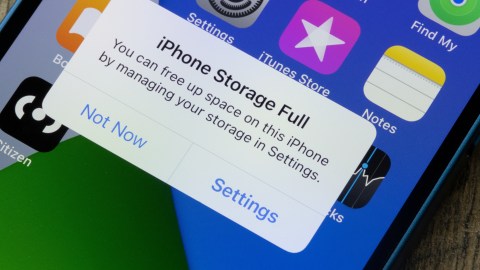
iOs ofrece diferentes alternativas para poder liberar la memoria del iPhone sin necesidad de eliminar información importante del usuario Crédito: Shutterstock
A medida que usamos nuestros iPhones para todo, desde capturar momentos especiales hasta instalar aplicaciones y juegos, es fácil llenar rápidamente la memoria del dispositivo. Afortunadamente, existen métodos sencillos y rápidos para liberar espacio en tu iPhone sin necesidad de herramientas externas. A continuación, detallamos tres formas efectivas para optimizar la capacidad de almacenamiento de tu dispositivo.
1. Elimina aplicaciones no utilizadas
Una de las formas más directas de liberar espacio en tu iPhone es eliminar las aplicaciones que ya no usas. Muchas veces descargamos aplicaciones por curiosidad o necesidad temporal y luego nos olvidamos de ellas, ocupando espacio innecesario. Para eliminar estas aplicaciones:
1. Ve a Configuración > General > Almacenamiento del iPhone.
2. Aquí verás una lista de todas las aplicaciones instaladas y cuánto espacio ocupan.
3. Selecciona las aplicaciones que ya no necesitas y toca Eliminar aplicación.
Otra opción es habilitar la función de Desinstalación automática de aplicaciones no utilizadas, que se encuentra en el mismo menú. Esta característica elimina automáticamente las aplicaciones que no has usado en mucho tiempo, manteniendo los datos y documentos relacionados, de modo que si decides reinstalarlas más tarde, no perderás información importante.
2. Gestiona tus fotos y videos
Las fotos y videos son algunas de las principales causas de la falta de espacio en los iPhones, especialmente con la calidad de las cámaras actuales. Aquí hay algunas estrategias para gestionar mejor tu biblioteca multimedia:
1. Usa iCloud Photos: Al habilitar esta opción, tus fotos y videos se almacenarán en la nube, liberando espacio en tu dispositivo. Puedes activarlo yendo a Configuración > Fotos > iCloud Photos y asegurarte de que esté activado. También puedes optar por la opción de Optimizar almacenamiento del iPhone, que mantiene versiones de menor resolución en tu dispositivo y guarda los originales en iCloud.
2. Eliminar fotos y videos duplicados o innecesarios: Revisa tu galería y elimina las fotos y videos que no necesitas. Puedes hacer esto manualmente o usar aplicaciones de terceros diseñadas para encontrar y eliminar duplicados.
3. Exporta tus fotos y videos: Transfiere tus fotos y videos a un almacenamiento externo o a tu computadora. Esto no solo libera espacio, sino que también asegura que tus recuerdos estén respaldados.
3. Borra cachés y datos temporales
Muchas aplicaciones almacenan datos temporales y cachés que pueden acumularse con el tiempo y ocupar una cantidad significativa de espacio. Aquí te mostramos cómo liberar este espacio:
1. Safari: Borra el caché de Safari yendo a Configuración > Safari > Borrar historial y datos de sitios web. Esto eliminará los datos almacenados temporalmente por el navegador, liberando espacio.
2. Aplicaciones específicas: Algunas aplicaciones, como las de redes sociales, también almacenan cachés grandes. Aunque no todas las aplicaciones permiten borrar cachés directamente, puedes eliminar y reinstalar estas aplicaciones para limpiar sus datos temporales. Esto se puede hacer desde Configuración > General > Almacenamiento del iPhone, seleccionando la aplicación y luego tocando Eliminar aplicación antes de volver a instalarla desde la App Store.
3. Reinicia tu iPhone: A veces, un simple reinicio puede liberar espacio al borrar archivos temporales que no son necesarios. Mantén presionado el botón de encendido y desliza para apagar, luego vuelve a encender tu dispositivo.
Liberar espacio en tu iPhone no tiene por qué ser una tarea tediosa. Al seguir estos métodos simples y rápidos, puedes asegurarte de que tu dispositivo funcione de manera más eficiente y tenga suficiente espacio para nuevas aplicaciones, fotos y documentos. Aprovecha las configuraciones de tu iPhone y las herramientas disponibles para mantener tu almacenamiento optimizado y tu dispositivo en su mejor forma.
Sigue leyendo:
– Mejora la memoria de tu iPhone: 3 trucos para aumentar la capacidad
– Aprende cómo liberar espacio en tu iPhone sin tener que borrar tus fotos o aplicaciones
– Paso a paso cómo limpiar el caché de tu iPhone





